Si instalaste un sitio WordPress de forma manual o por fuera del WP Toolkit, es posible que no se muestre automáticamente en la lista de sitios dentro de esta herramienta.
Afortunadamente, WP Toolkit permite analizar el servidor para detectar e incluir esas instalaciones en su panel de gestión.
A continuación, te mostramos cómo hacerlo paso a paso:
1. Accedé a tu panel de control
Ingresá al panel de control de tu servicio de hosting. Si no recordás cómo hacerlo, hacé clic aquí.
2. Ingresá a WP Toolkit
Una vez dentro, buscá y hacé clic en la herramienta WP Toolkit (también puede aparecer como WordPress Management).
Allí vas a ver una lista con todos los sitios WordPress que ya están registrados en WP Toolkit.
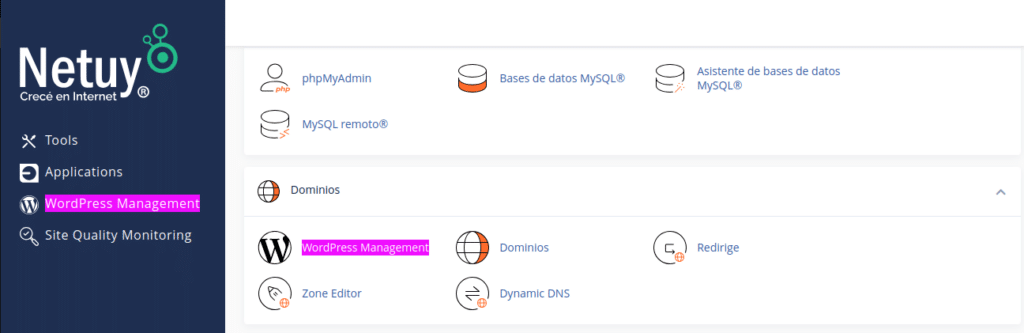
3. Analizar para detectar sitios WordPress
Si tenés sitios WordPress instalados pero que no aparecen en la lista, hacé clic en el botón Analizar para que WP Toolkit realice un escaneo del servidor y los detecte automáticamente.
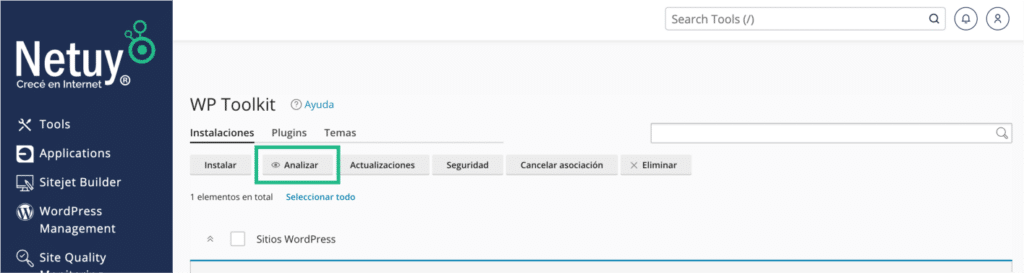
Una vez pulsado el botón se desplegará un aviso de la tarea en curso.
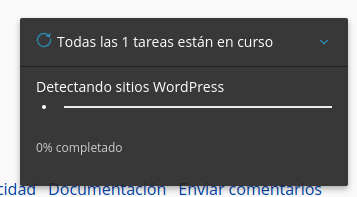
Este proceso puede demorar algunos minutos, ya que WP Toolkit escanea todo el hosting en busca de instalaciones WordPress.
Una vez finalizado el escaneo, la página se recargará y se actualizará la lista con todas las instancias de WordPress encontradas, incluyendo las que no estaban registradas antes.
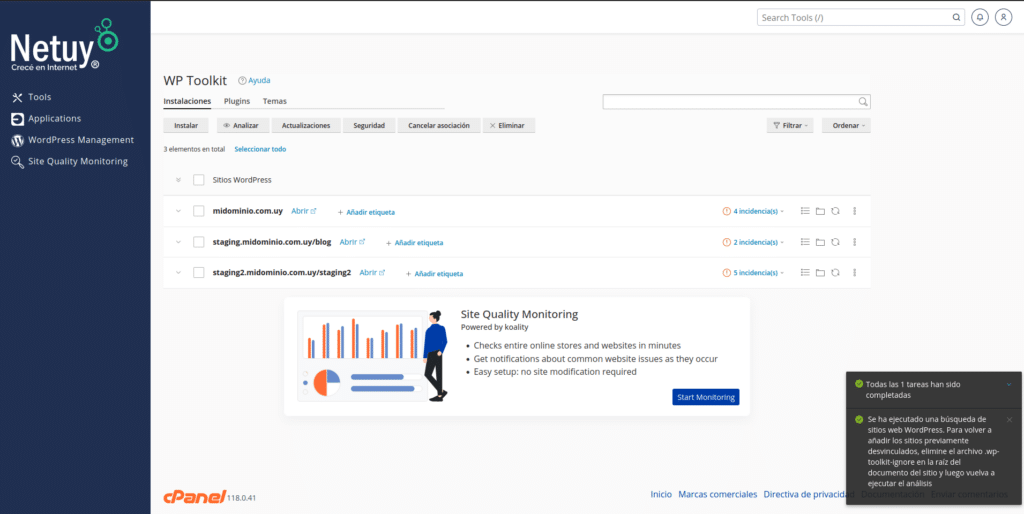
Importante: Usar la opción de análisis no afecta el funcionamiento de tus sitios WordPress. Solo se detectan y agregan al panel de WP Toolkit para poder gestionarlos con mayor facilidad.
 USD
USD
 UYU
UYU




